Podręcznik użytkownika iPada
- Witamy
- Nowości w systemie iOS 12
-
- Budzenie i odblokowywanie
- Podstawowe gesty
- Nauka gestów obsługi iPada z Face ID
- Ekran początkowy i aplikacje
- Zmiana ustawień
- Robienie zrzutu ekranu
- Regulowanie głośności
- Zmiana lub wyłączanie dźwięków
- Wyszukiwanie treści
- Korzystanie z centrum sterowania oraz dostosowywanie go
- Otwieranie widoku Dzisiaj oraz dostosowywanie go
- Uzyskiwanie dostępu do funkcji z zablokowanego ekranu
- Podróżowanie z iPadem
- Określanie limitów czasu przed ekranem i ograniczeń
- Synchronizowanie iPada przy użyciu iTunes
- Ładowanie baterii i sprawdzanie jej stanu
- Znaczenie ikon na pasku statusu
-
- Znajdź moich znajomych
- Znajdź mój iPhone
-
- Pisanie wiadomości email
- Adresowanie i wysyłanie wiadomości email
- Wyświetlanie wiadomości email
- Zachowywanie wersji roboczej wiadomości email
- Oznaczanie flagą i filtrowanie wiadomości email
- Porządkowanie poczty email
- Wyszukiwanie wiadomości email
- Usuwanie i odzyskiwanie usuniętych wiadomości email
- Praca z załącznikami
- Drukowanie wiadomości email
- Miarka
-
- Konfigurowanie iMessage
- Wysyłanie i odbieranie wiadomości
- Animowanie wiadomości
- Wysyłanie wiadomości zawierających zdjęcia, wideo i dźwięk
- Używanie aplikacji obsługujących iMessage
- Korzystanie z animoji i memoji
- Wysyłanie efektu Digital Touch
- Wysyłanie i odbieranie pieniędzy przy użyciu Apple Pay
- Zmiana powiadomień
- Filtrowanie, blokowanie i usuwanie wiadomości
-
- Wyświetlanie zdjęć i wideo
- Edytowanie zdjęć i wideo
- Porządkowanie zdjęć w albumach
- Wyszukiwanie w aplikacji Zdjęcia
- Udostępnianie zdjęć i wideo
- Wyświetlanie wspomnień
- Znajdowanie osób w aplikacji Zdjęcia
- Przeglądanie zdjęć według miejsc
- Korzystanie z funkcji Zdjęcia iCloud
- Udostępnianie zdjęć w albumach udostępnianych iCloud
- Korzystanie z funkcji Mój strumień zdjęć
- Importowanie zdjęć i wideo
- Drukowanie zdjęć
- Giełda
- Porady
-
- Udostępnianie dokumentów z aplikacji
- Udostępnianie plików z iCloud Drive
- Udostępnianie plików przez AirDrop
-
- Konfigurowanie chmury rodzinnej
- Udostępnianie kupionych rzeczy członkom rodziny
- Włączanie próśb o zgodę na kupienie rzeczy
- Ukrywanie zakupów
- Udostępnianie subskrypcji
- Udostępnianie zdjęć, kalendarza i innych informacji członkom rodziny
- Odnajdywanie zgubionego urządzenia członka rodziny
- Konfigurowanie funkcji Czas przed ekranem dla członków rodziny
-
- Akcesoria dołączane do iPada
- Łączenie z urządzeniami Bluetooth
- Przesyłanie strumieniowe dźwięku i wideo do innych urządzeń
- Podłączanie do telewizora, projektora lub wyświetlacza
- Sterowanie dźwiękiem na wielu urządzeniach
- Apple Pencil
- Używanie klawiatury Smart Keyboard i etui Smart Keyboard Folio
- Korzystanie z klawiatury Magic Keyboard
- AirPrint
- Handoff
- Korzystanie z uniwersalnego schowka
- Wykonywanie i odbieranie połączeń przez Wi‑Fi
- Instant Hotspot
- Hotspot osobisty
- Przenoszenie plików przy użyciu iTunes
-
-
- Pierwsze kroki z funkcjami dostępności
- Skróty dostępności
-
-
- Włączanie VoiceOver i ćwiczenie gestów
- Zmiana ustawień VoiceOver
- Nauka gestów VoiceOver
- Obsługa iPada przy użyciu gestów VoiceOver
- Sterowanie funkcją VoiceOver przy użyciu pokrętła
- Korzystanie z klawiatury ekranowej
- Pisanie palcem
- Korzystanie z VoiceOver za pomocą klawiatury Magic Keyboard
- Wpisywanie tekstu brajlowskiego na ekranie podczas korzystania z funkcji VoiceOver
- Korzystanie z monitora brajlowskiego
- Korzystanie z funkcji VoiceOver w aplikacjach
- Funkcje Mów zaznaczone, Przeczytaj ekran i Mów wpisywane
- Powiększanie zawartości ekranu (funkcja Zoom)
- Lupa
- Ustawienia wyświetlania
- Face ID i wykrywanie uwagi
-
- Dostęp nadzorowany
-
- Ważne informacje dotyczące bezpieczeństwa
- Ważne informacje o obsłudze
- Przełączanie aplikacji w tryb pełnoekranowy
- Uzyskiwanie informacji o iPadzie
- Wyświetlanie lub zmiana ustawień sieci komórkowej
- Uzyskiwanie dalszych informacji na temat oprogramowania iPada i usług
- Oświadczenie o zgodności z wymogami FCC
- Oświadczenie o zgodności ze standardami ISED Canada
- Informacje o urządzeniu laserowym klasy 1
- Apple a środowisko naturalne
- Informacje o recyklingu i pozbywaniu się sprzętu
- Oświadczenie o zgodności z normą ENERGY STAR
- Prawa autorskie
Włączanie i konfigurowanie iPada
Po włączeniu iPada możesz go skonfigurować przez sieć Wi‑Fi. Możesz to również zrobić, łącząc iPada z komputerem i używając iTunes. Jeśli masz inne urządzenie iOS (z systemem iOS 11 lub nowszym) lub urządzenie Android, możesz skopiować jego dane do nowego urządzenia.
Uwaga: Jeśli Twój iPad jest używany albo zarządzany przez przedsiębiorstwo, instytucję edukacyjną lub inną organizację, instrukcje jego konfiguracji uzyskasz od administratora lub nauczyciela. Aby uzyskać więcej informacji, odwiedź witrynę Apple at Work lub witrynę Edukacja.
Przygotowywanie do konfigurowania
Konfigurowanie przebiegnie sprawniej, jeśli przygotujesz:
połączenie z Internetem za pośrednictwem sieci Wi‑Fi (może ona wymagać podania nazwy użytkownika i hasła) lub sieci komórkowej danych Twojego operatora (modele Wi‑Fi + Cellular);
konto Apple ID i hasło (jeśli nie masz konta Apple ID, możesz je utworzyć podczas konfigurowania urządzenia);
dane karty kredytowej lub debetowej, jeśli chcesz dodać ją do Apple Pay w trakcie konfigurowania urządzenia (na obsługiwanych modelach);
swojego poprzedniego iPada lub jego backup, jeśli przenosisz się na nowe urządzenie;
swoje urządzenie Android, jeśli przechodzisz z niego na iPada.
Włączanie i konfigurowanie iPada
Naciśnij i przytrzymaj przycisk górny, aż na ekranie pojawi się logo Apple.
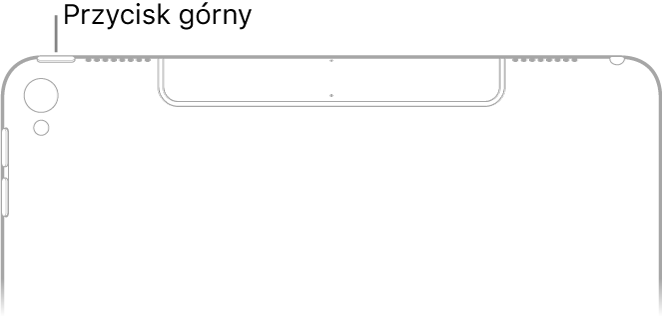
Jeśli nie możesz włączyć iPada, konieczne może być naładowanie jego baterii. Aby uzyskać pomoc, zapoznaj się z artykułem Wsparcia Apple Jeśli telefon iPhone, iPad lub iPod touch nie włącza się lub „zawiesił się”.
Wykonaj jedną z następujących czynności:
Jeśli masz innego iPhone'a, iPada lub iPoda touch z systemem iOS 11 lub nowszym, dzięki funkcji Szybki start możesz użyć go do automatycznego skonfigurowania nowego urządzenia. Zbliż do siebie oba urządzenia, a następnie postępuj zgodnie z instrukcjami wyświetlanymi na ekranie, aby w bezpieczny sposób skopiować wiele ustawień i preferencji oraz pęk kluczy iCloud.
Jeśli nie masz innego urządzenia iOS, stuknij w Skonfiguruj ręcznie, a następnie postępuj zgodnie z instrukcjami wyświetlanymi na ekranie.
Przechodzenie z urządzenia Android na iPada
Podczas konfigurowania iPada po raz pierwszy możesz automatycznie i bezpiecznie przenieść swoje dane z urządzenia Android.
Uwaga: Aplikacji Przenieś do iOS możesz użyć tylko, gdy konfigurujesz iPada po raz pierwszy. Aby użyć aplikacji Przenieś do iOS po zakończeniu konfiguracji, musisz wymazać urządzenie iOS i zacząć od nowa. Dane możesz też przenieść ręcznie. Zapoznaj się z artykułem Wsparcia Apple Ręczne przenoszenie zawartości z urządzenia z systemem Android na urządzenie z systemem iOS.
Przejdź na urządzeniu z systemem Android 4.0 lub nowszym do strony artykułu Wsparcia Apple Migracja z systemu Android na telefon iPhone, iPada lub iPoda touch i pobierz aplikację Przenieś do iOS.
Na iPadzie:
Postępuj zgodnie z instrukcjami asystenta konfiguracji.
Na ekranie Aplikacje i dane stuknij w Przenieś dane z Androida.
Na urządzeniu Android:
Włącz sieć Wi‑Fi.
Otwórz aplikację Przenieś do iOS.
Postępuj zgodnie z instrukcjami wyświetlanymi na ekranie.
OSTRZEŻENIE: Aby uniknąć obrażeń, przed rozpoczęciem korzystania z iPada przeczytaj Ważne informacje dotyczące bezpieczeństwa użytkowania iPada.